windows7设置网络适配器中没有本地连接如何处理 Windows 7网络适配器中没有本地连接怎么办
更新时间:2024-09-09 12:39:40作者:xiaoliu
在使用Windows 7时,有时候会遇到网络适配器中没有本地连接的情况,这可能是由于网络设置问题、驱动程序错误或硬件故障引起的。当出现这种情况时,我们可以通过一些简单的方法来解决这个问题,确保网络连接正常运行。接下来我们将介绍一些处理方法,帮助您解决Windows 7网络适配器中没有本地连接的情况。
具体步骤如下:
1、首先我们可以打开我们的主机,将网卡重新插拔一下。

2、如果插拔网卡之后还是没有本地连接,可以右键点击计算机。打开“属性”

3、点击图示位置的“设备管理器”
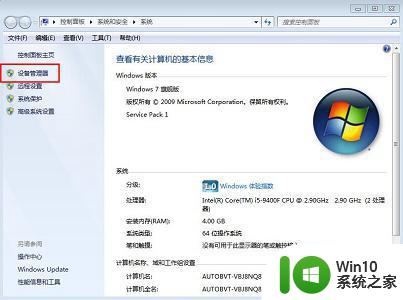
4、然后展开网络适配器。
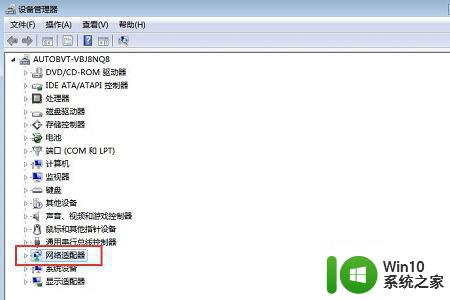
5、右键打开属性,点击“更新驱动程序”
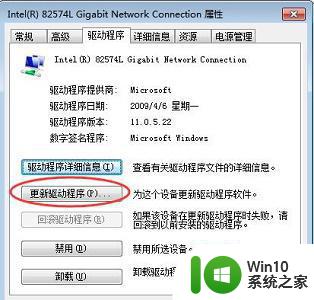
6、选择“浏览计算机以查找驱动程序软件”,如图所示。
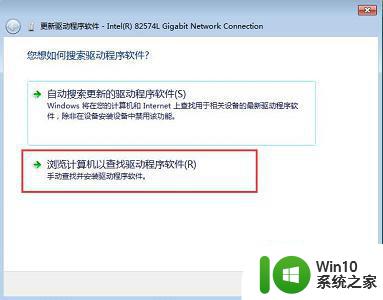
7、使用浏览找到图示路径,点击“下一步”等待驱动更新即可。
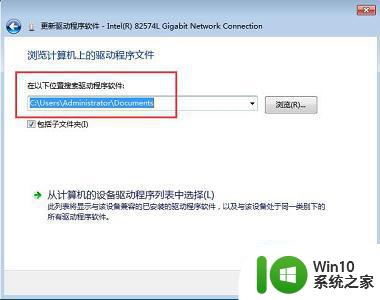
以上就是windows7设置网络适配器中没有本地连接如何处理的全部内容,有遇到这种情况的用户可以按照小编的方法来进行解决,希望能够帮助到大家。
windows7设置网络适配器中没有本地连接如何处理 Windows 7网络适配器中没有本地连接怎么办相关教程
- win7未检测网络适配器本地连接也没有怎么解决 win7本地连接未检测到网络适配器怎么解决
- win7无法找到网络适配器在哪 如何在windows7中找到网络适配器
- 电脑w7适配器未连接怎么办-无线适配器未连接解决方法 w7电脑适配器未连接解决方法-有线适配器未连接怎么办
- win7笔记本电脑没有网络适配器怎么恢复 win7笔记本电脑无法连接网络怎么解决
- win7网络适配器未连接解决方法 win7网络适配器未连接怎么办
- win7修改mac地址的方法 windows7修改网络适配器的物理地址步骤
- win7找不到网络适配器不能上网怎么办 Win7网络适配器丢失无法连接网络怎么解决
- win7系统网络没有无线网络如何恢复 win7本地网络没有无线网络连接怎么设置
- windows7没有本地连接如何解决 window7系统本地连接消失怎么办
- window7本机网络适配器名称怎么修改 Windows7本机网络适配器名称修改步骤
- 笔记本win7无线适配器或访问点有问题解决方法 笔记本win7无线适配器无法连接网络解决方法
- win7无线网络连接没有有效的ip配置怎么解决 win7无线网络连接出现“没有有效的IP配置”错误怎么办
- window7电脑开机stop:c000021a{fata systemerror}蓝屏修复方法 Windows7电脑开机蓝屏stop c000021a错误修复方法
- win7访问共享文件夹记不住凭据如何解决 Windows 7 记住网络共享文件夹凭据设置方法
- win7重启提示Press Ctrl+Alt+Del to restart怎么办 Win7重启提示按下Ctrl Alt Del无法进入系统怎么办
- Win7系统出现黑屏状况只显示鼠标指针怎么办 Win7系统黑屏只显示鼠标指针解决方法
win7系统教程推荐
- 1 win7访问共享文件夹记不住凭据如何解决 Windows 7 记住网络共享文件夹凭据设置方法
- 2 笔记本win7无线适配器或访问点有问题解决方法 笔记本win7无线适配器无法连接网络解决方法
- 3 win7系统怎么取消开机密码?win7开机密码怎么取消 win7系统如何取消开机密码
- 4 win7 32位系统快速清理开始菜单中的程序使用记录的方法 如何清理win7 32位系统开始菜单中的程序使用记录
- 5 win7自动修复无法修复你的电脑的具体处理方法 win7自动修复无法修复的原因和解决方法
- 6 电脑显示屏不亮但是主机已开机win7如何修复 电脑显示屏黑屏但主机已开机怎么办win7
- 7 win7系统新建卷提示无法在此分配空间中创建新建卷如何修复 win7系统新建卷无法分配空间如何解决
- 8 一个意外的错误使你无法复制该文件win7的解决方案 win7文件复制失败怎么办
- 9 win7系统连接蓝牙耳机没声音怎么修复 win7系统连接蓝牙耳机无声音问题解决方法
- 10 win7系统键盘wasd和方向键调换了怎么办 win7系统键盘wasd和方向键调换后无法恢复
win7系统推荐
- 1 风林火山ghost win7 64位标准精简版v2023.12
- 2 电脑公司ghost win7 64位纯净免激活版v2023.12
- 3 电脑公司ghost win7 sp1 32位中文旗舰版下载v2023.12
- 4 电脑公司ghost windows7 sp1 64位官方专业版下载v2023.12
- 5 电脑公司win7免激活旗舰版64位v2023.12
- 6 系统之家ghost win7 32位稳定精简版v2023.12
- 7 技术员联盟ghost win7 sp1 64位纯净专业版v2023.12
- 8 绿茶ghost win7 64位快速完整版v2023.12
- 9 番茄花园ghost win7 sp1 32位旗舰装机版v2023.12
- 10 萝卜家园ghost win7 64位精简最终版v2023.12